

By Adela D. Louie, Last updated: October 24, 2022
Se hai già utilizzato un iPhone, sai che il modo più semplice per ripristinare il tuo dispositivo è attraverso l'uso di iTunes. Tuttavia, col passare del tempo, il suddetto metodo è stato inefficace, motivo per cui molti utenti come te stanno cercando modi per ripristina completamente iPhone senza iTunes. Nel 2019, la società Apple ha interrotto l'uso di iTunes per Mac ed è stato sostituito dall'app Music, e sì, è difficile anche per gli utenti Windows poiché iTunes non funziona su tutti i PC Windows.
In questo articolo, discuteremo i metodi su come ripristinare completamente iPhone senza iTunes. Quindi, se sei uno di quei vecchi utenti che hanno pensato che iTunes fosse l'unico modo per ripristinare il tuo dispositivo, ora è la tua occasione per imparare. Condivideremo con te metodi che non richiedono l'uso di iTunes per poter ripristinare o ripristinare completamente un iPhone.
Parte #1: Qual è la differenza tra il ripristino e il ripristino di un iPhone?Parte #2: Come puoi ripristinare il tuo iPhone senza l'uso di iTunes?Parte #3: Come ripristinare completamente iPhone senza iTunes sul tuo Mac?Parte #4: Come ripristinare il tuo iPhone senza iTunes sul tuo PC Windows?Bonus: come eseguire un hard reset del tuo iPhone senza l'uso di iTunes?Parte #5: Per riassumere tutto
Prima di imparare come ripristinare completamente iPhone senza iTunes, diamo un'occhiata alla differenza tra due operazioni di ripristino e ripristino, due operazioni che hanno confuso le persone. È comune per molti di noi utilizzare il ripristino e il ripristino come se avessero un significato. Tuttavia, le due parole sono completamente diverse l'una dall'altra. Se diamo una definizione ai due, il ripristino del dispositivo sembra essere un approccio più leggero rispetto al ripristino. Significa che stai cancellando i dati sul tuo dispositivo e non ha alcun effetto sul sistema operativo del dispositivo o sul suo firmware.
Quando intendi ripristinare il tuo dispositivo, puoi goderti un elenco di opzioni, puoi persino modificare e riportare il tuo dispositivo a quello che è nella sua fase predefinita. Hai anche la possibilità di scegliere se cancellare tutto il contenuto del tuo dispositivo e tutte le impostazioni che hai effettuato. Se desideri mantenere intatti i tuoi dati, è consigliabile ripristinare il dispositivo.
Cosa significa ripristinare l'iPhone, d'altra parte, richiede situazioni in cui il tuo dispositivo ha, purtroppo, dei seri problemi. Può essere che il tuo dispositivo sia in "Modalità di ripristino" e non riesci a uscirne, o ci sono molti codici di errore che vedi mentre il telefono è in uso. Quando dici che volevi ripristinare il tuo iPhone, significa che volevi cancellare tutti i suoi dati e installare il sistema operativo del dispositivo dall'inizio.
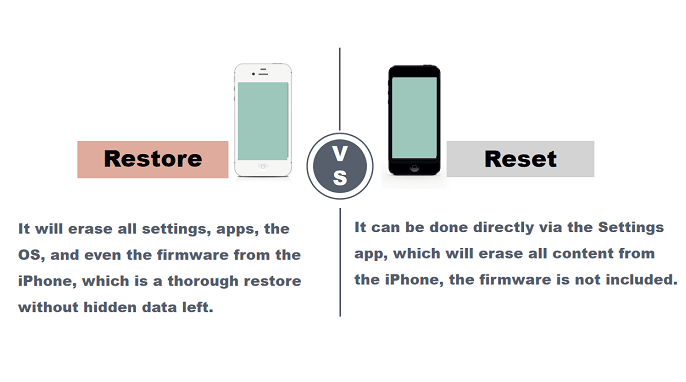
Ora che abbiamo un'idea della differenza tra il ripristino e il ripristino del dispositivo, la prossima cosa che dobbiamo capire sono i metodi che possiamo utilizzare per ripristinare completamente iPhone senza iTunes.
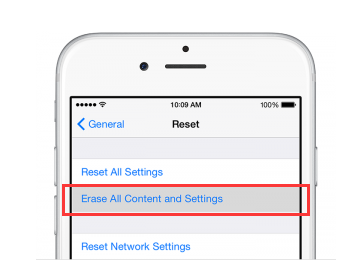
Se hai il tuo Mac computer e volevi usarlo per ripristinare completamente iPhone senza iTunes, consulta l'elenco delle procedure che devi seguire. Apple ha interrotto l'uso di iTunes su Mac nell'anno 2019.
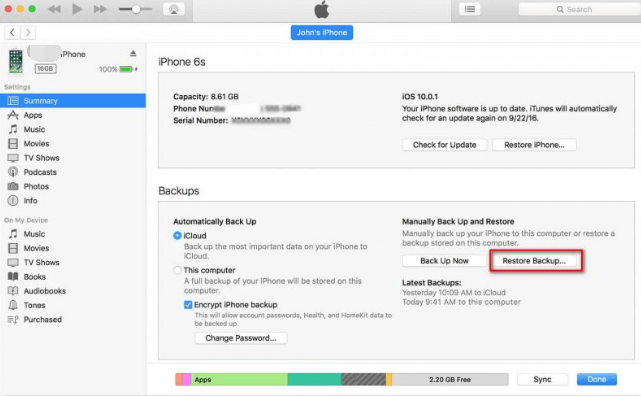
Un altro metodo che puoi fare è ripristinare il tuo iPhone tramite l'uso del tuo PC Windows. Tuttavia, sul tuo PC Windows, è sicuro che tu non abbia alcun "Finder" e inoltre non puoi utilizzare iTunes, quindi utilizzarlo potrebbe essere più complicato rispetto all'utilizzo dei dispositivi Apple. Quindi, per poterlo fare, devi utilizzare un'applicazione di terze parti in grado di soddisfare in definitiva ciò di cui hai veramente bisogno.
Bene, in tal caso, siamo così felici di condividere con voi il Pulitore iPhone FoneDog. Uno strumento affidabile ed è un ottimo partner per ripristinare completamente iPhone senza iTunes. Questo iPhone Cleaner farà in modo che inizierai da zero e che tu possa creare personalmente l'iPhone che hai sempre desiderato da allora. FoneDog iPhone Cleaner ti aiuta a organizzare e gestire correttamente tutti i contenuti o i dati memorizzati sul tuo dispositivo. Se vuoi ricominciare da capo, questo può essere il tuo strumento definitivo, tanto per cominciare.
Ha molte buone caratteristiche che adorerai sicuramente. Uno dei quali è il “Cancella tutti i dati", in questa funzione puoi eliminare completamente tutto ciò che volevi eliminare con un solo tocco. Nel caso in cui desideri scegliere file o contenuti specifici sul tuo dispositivo, iPhone Cleaner ti consente anche di goderti l'uso della sua cancellazione selettiva dei file. E un'altra cosa buona con questo FoneDog iPhone Cleaner è che non puoi semplicemente usarlo per eliminare i file di cui volevi sbarazzarti, puoi anche usarlo per ripristinare i tuoi file, trasferirli da un dispositivo a un altro o anche crea un backup per i tuoi file su iPhone ogni volta che ne hai bisogno.

E, naturalmente, è uno strumento efficace che puoi utilizzare per ripristinare completamente iPhone senza iTunes. Attraverso l'uso di FoneDog iPhone Cleaner, ora puoi ottenere una sospensione dei tuoi dati nel caso in cui li perdessi accidentalmente. Puoi eseguire il backup dei tuoi dati sui tuoi dispositivi iOS come messaggi, foto, applicazioni, cronologia delle chiamate e molto altro. E una volta che il tuo dispositivo è già pronto per il ripristino, l'iPhone può aiutarti a ripristinare facilmente i tuoi dati.
FoneDog iPhone Cleaner è garantito sicuro da usare, può aiutarti a rimuovere i duplicati, visualizzare in anteprima i file prima di eliminarli e ha molte modalità di sicurezza che alla fine possono facilitare qualsiasi processo in cui ti trovi.
Ora che sai come ripristinare completamente iPhone senza iTunes, è anche importante imparare a ripristinare il tuo iPhone. Se hai un iPhone 7 o un iPhone 7 Plus, ecco cosa devi fare:
Se hai altri modelli di iPhone, ecco i passaggi che devi seguire:
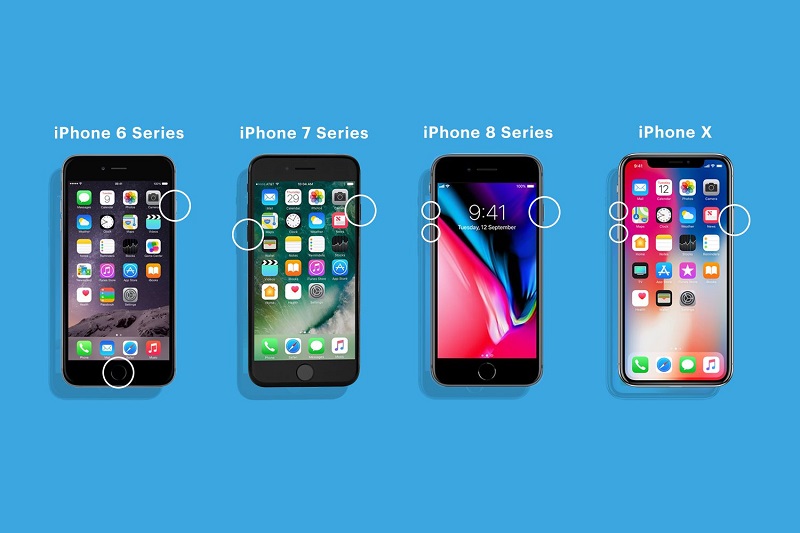
Persone anche leggereCome ripristinare la precedente libreria di iTunes: una guida per teCome ripristinare iPhone da iCloud Backup senza Wi-Fi
Esistono molti metodi su come ripristinare completamente iPhone senza iTunes, come abbiamo elencato nelle parti precedenti dell'articolo. E se stiamo andando al processo senza iTunes, è sicuramente meglio farlo attraverso l'uso di applicazioni di terze parti come FoneDog iPhone Cleaner. Questo strumento in definitiva può aiutarti a elaborare facilmente il ripristino del tuo dispositivo.
Speriamo di averti aiutato a capire alcuni modi in cui puoi provare a ripristinare completamente iPhone senza iTunes, sono sicuramente tutti modi efficaci per fare il lavoro dipenderà solo dalle risorse che hai e da quello che pensi sia il processo migliore che soddisferà le tue esigenze. Dopotutto, quando tutto va storto, è meglio ripristinare completamente il tuo iPhone in modo da non dover controllare cosa è andato storto la maggior parte delle volte. Dopotutto, hai FoneDog iPhone Cleaner che potrebbe aiutarti a sistemare le cose.
Scrivi un Commento
Commento
Articoli Popolari
/
INTERESSANTENOIOSO
/
SEMPLICEDIFFICILE
Grazie! Ecco le tue scelte:
Excellent
Rating: 4.7 / 5 (Basato su 60 rating)